Toshiba SATELLITE PRO L670, SATELLITE L670, SATELLITE L675, SATELLITE PRO L670D, SATELLITE PRO L675D Manual [cz]
...
Uživatelská příručka
L670/L675/L670D/L675D
computers.toshiba-europe.com
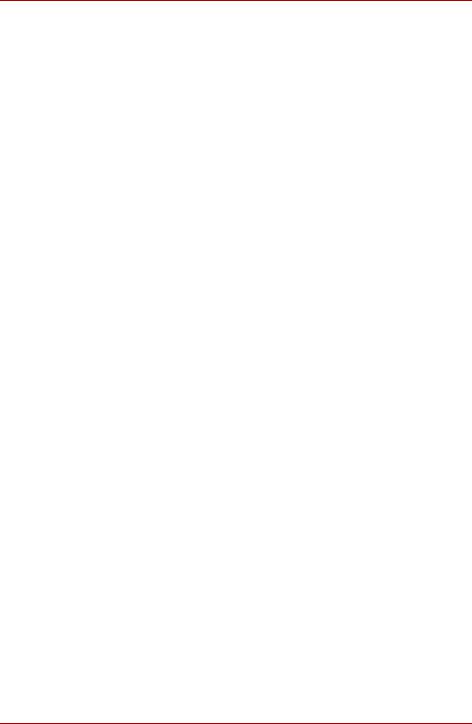
L670/L675/L670D/L675D
Obsah
Kapitola 1 Začínáme
Kontrola vybavení . . . . . . . . . . . . . . . . . . . . . . . . . . . . . . . . . . . . . . . . 1-1 Začínáme . . . . . . . . . . . . . . . . . . . . . . . . . . . . . . . . . . . . . . . . . . . . . . . . 1-2 Možnosti obnovení systému a obnovení
předinstalovaného softwaru . . . . . . . . . . . . . . . . . . . . . . . . . . . . . . . 1-12 Obnova předem instalovaného softwaru . . . . . . . . . . . . . . . . . . . . . 1-12
Kapitola 2 Seznámení s počítačem
Přední strana při zavřeném displeji . . . . . . . . . . . . . . . . . . . . . . . . . . 2-1 Levá strana . . . . . . . . . . . . . . . . . . . . . . . . . . . . . . . . . . . . . . . . . . . . . . 2-2 Pravá strana . . . . . . . . . . . . . . . . . . . . . . . . . . . . . . . . . . . . . . . . . . . . . 2-4 Zpět . . . . . . . . . . . . . . . . . . . . . . . . . . . . . . . . . . . . . . . . . . . . . . . . . . . . 2-5 Spodní strana . . . . . . . . . . . . . . . . . . . . . . . . . . . . . . . . . . . . . . . . . . . . 2-6 Přední strana při otevřeném displeji . . . . . . . . . . . . . . . . . . . . . . . . . 2-7 Indikátory . . . . . . . . . . . . . . . . . . . . . . . . . . . . . . . . . . . . . . . . . . . . . . . 2-9 Jednotky optických disků . . . . . . . . . . . . . . . . . . . . . . . . . . . . . . . . . 2-11 Napájecí adaptér. . . . . . . . . . . . . . . . . . . . . . . . . . . . . . . . . . . . . . . . . 2-15
Kapitola 3 Hardware, nástroje a možnosti
Hardware . . . . . . . . . . . . . . . . . . . . . . . . . . . . . . . . . . . . . . . . . . . . . . . . 3-1 Zvláštní funkce . . . . . . . . . . . . . . . . . . . . . . . . . . . . . . . . . . . . . . . . . . . 3-6 Balík přidané hodnoty TOSHIBA. . . . . . . . . . . . . . . . . . . . . . . . . . . . . 3-8 Nástroje a aplikace . . . . . . . . . . . . . . . . . . . . . . . . . . . . . . . . . . . . . . . . 3-9 Doplňková zařízení . . . . . . . . . . . . . . . . . . . . . . . . . . . . . . . . . . . . . . . 3-12 Slot pro média Bridge . . . . . . . . . . . . . . . . . . . . . . . . . . . . . . . . . . . . 3-12 Doplňkové příslušenství . . . . . . . . . . . . . . . . . . . . . . . . . . . . . . . . . . 3-28
Uživatelská příručka |
ii |
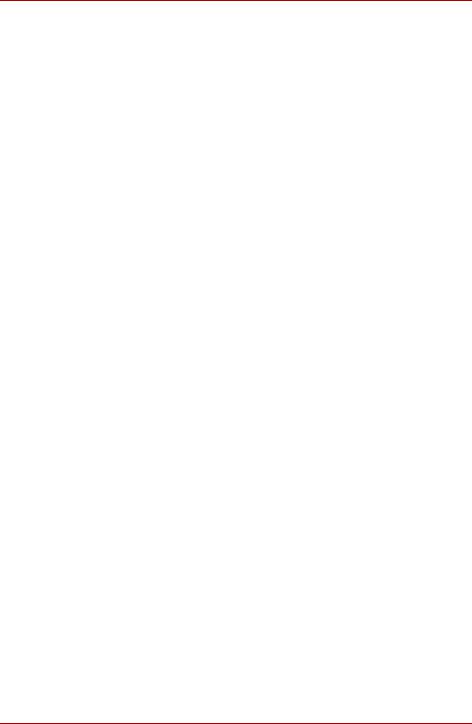
L670/L675/L670D/L675D
Kapitola 4 Základy provozu
Webová kamera . . . . . . . . . . . . . . . . . . . . . . . . . . . . . . . . . . . . . . . . . . 4-3 Používání aplikace webové kamery
TOSHIBA Web Camera Application . . . . . . . . . . . . . . . . . . . . . . . . . . 4-4 Používání nástroje Rozpoznávání tváře TOSHIBA . . . . . . . . . . . . . . 4-5 Používání jednotky optických disků. . . . . . . . . . . . . . . . . . . . . . . . . . 4-9 Zápis na disky CD/DVD/BD v jednotkách DVD Super Multi,
BD Writer nebo BD Combo . . . . . . . . . . . . . . . . . . . . . . . . . . . . . . . . 4-12 Péče o média. . . . . . . . . . . . . . . . . . . . . . . . . . . . . . . . . . . . . . . . . . . . 4-29 Zvukový systém . . . . . . . . . . . . . . . . . . . . . . . . . . . . . . . . . . . . . . . . . 4-30 Bezdrátové komunikace . . . . . . . . . . . . . . . . . . . . . . . . . . . . . . . . . . 4-34 Místní síť (LAN). . . . . . . . . . . . . . . . . . . . . . . . . . . . . . . . . . . . . . . . . . 4-37 Zacházení s počítačem. . . . . . . . . . . . . . . . . . . . . . . . . . . . . . . . . . . . 4-39 Odvod tepla. . . . . . . . . . . . . . . . . . . . . . . . . . . . . . . . . . . . . . . . . . . . . 4-40
Kapitola 5 Klávesnice
Znakové klávesy . . . . . . . . . . . . . . . . . . . . . . . . . . . . . . . . . . . . . . . . . . 5-1 Funkční klávesy F1 až F12. . . . . . . . . . . . . . . . . . . . . . . . . . . . . . . . . . 5-2 Programovatelné klávesy: kombinace kláves FN . . . . . . . . . . . . . . . 5-2 Horké klávesy . . . . . . . . . . . . . . . . . . . . . . . . . . . . . . . . . . . . . . . . . . . . 5-3 Speciální klávesy Windows . . . . . . . . . . . . . . . . . . . . . . . . . . . . . . . . . 5-5 Vkládání znaků ASCII . . . . . . . . . . . . . . . . . . . . . . . . . . . . . . . . . . . . . . 5-5
Kapitola 6 Napájení a režimy při zapnutí
Podmínky napájení. . . . . . . . . . . . . . . . . . . . . . . . . . . . . . . . . . . . . . . . 6-1 Sledování stavu napájení. . . . . . . . . . . . . . . . . . . . . . . . . . . . . . . . . . . 6-2 Baterie . . . . . . . . . . . . . . . . . . . . . . . . . . . . . . . . . . . . . . . . . . . . . . . . . . 6-3 Nastavení hesla TOSHIBA . . . . . . . . . . . . . . . . . . . . . . . . . . . . . . . . . 6-10 Režimy při zapnutí . . . . . . . . . . . . . . . . . . . . . . . . . . . . . . . . . . . . . . . 6-11 Napájení panelu zap/vyp . . . . . . . . . . . . . . . . . . . . . . . . . . . . . . . . . . 6-12 Automatický režim spánku/hibernace . . . . . . . . . . . . . . . . . . . . . . . 6-12
Kapitola 7 HW Setup
Přístup k programu HW Setup . . . . . . . . . . . . . . . . . . . . . . . . . . . . . . 7-1
Okno HW Setup . . . . . . . . . . . . . . . . . . . . . . . . . . . . . . . . . . . . . . . . . . 7-1
Kapitola 8 Odstraňování závad
Postup při řešení problému. . . . . . . . . . . . . . . . . . . . . . . . . . . . . . . . . 8-1 Kontrolní seznam pro hardware a systém . . . . . . . . . . . . . . . . . . . . . 8-3 Podpora TOSHIBA . . . . . . . . . . . . . . . . . . . . . . . . . . . . . . . . . . . . . . . 8-20
Uživatelská příručka |
iii |
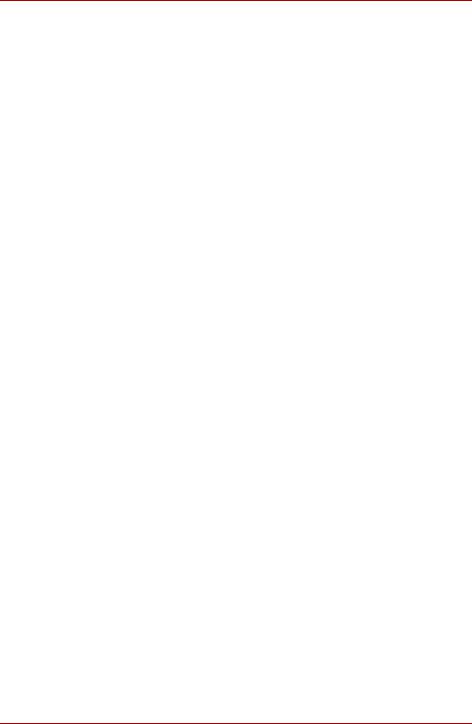
L670/L675/L670D/L675D
Dodatek A Specifikace
Dodatek B Řadič zobrazení a videorežim Dodatek C Bezdrátová síť LAN
Dodatek D Kompatibilita bezdrátové technologie Bluetooth Dodatek E Napájecí kabel a konektory
Dodatek F TOSHIBA PC Health Monitor Dodatek G Právní poznámky
Dodatek H Pokud je váš počítač odcizen
Glosář
Rejstřík
Uživatelská příručka |
iv |
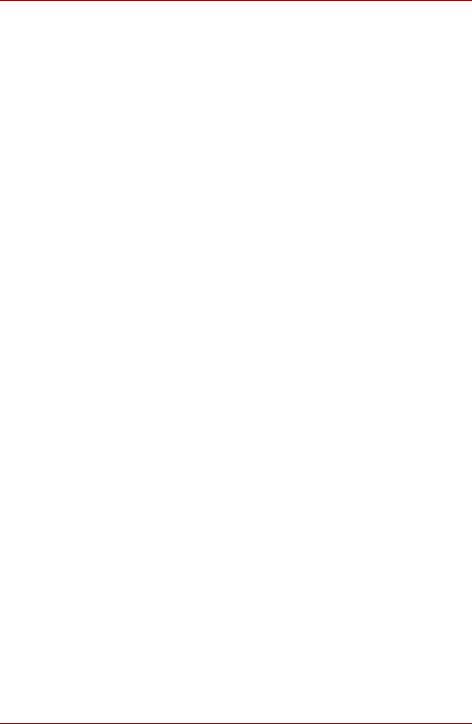
L670/L675/L670D/L675D
Copyright
© 2010 by TOSHIBA Corporation. Všechna práva vyhrazena. Podle autorského práva nesmí být tato příručka reprodukována v jakékoliv formě bez předchozího písemného souhlasu společnosti TOSHIBA. S ohledem na použití informací zde uváděných není předpokládána žádná návaznost na patenty.
Uživatelská příručka pro přenosný osobní počítač TOSHIBA L670/L675/L670D/L675D
První vydání, duben 2010
Autorská práva pro hudbu, filmové klipy, počítačové programy, databáze a jiné duševní vlastnictví zahrnutá pod autorské právo náležím autorům nebo vlastníkům autorských práv. Materiál chráněný autorskými právy lze reprodukovat pouze pro osobní nebo domácí použití. Jakékoliv jiné způsoby použití, které překračují výše uvedené omezení (včetně převodu do digitální podoby, změny, přenosu zkopírovaného materiálu nebo jeho distribuce po síti) bez schválení vlastníkem autorských práv, jsou porušením autorských práv a mohou být hodnoceny jako kriminální čin. Při jakémkoliv způsobu reprodukování této příručky nebo její části prosím vždy dodržujte autorské právo.
Zřeknutí se odpovědnosti
Tato příručka byla ověřena a byla zkontrolována přesnost jejího obsahu. Informace obsažené v této příručce platí pro osobní přenosný počítač TOSHIBA L670/L675/L670D/L675D a odpovídají stavu v době vydání této příručky. Nové modely počítačů nebo nová vydání této příručky mohou být uvedena bez předchozího upozornění. Společnost TOSHIBA nepřebírá žádnou odpovědnost za škody způsobené přímo nebo nepřímo technickými nebo typografickými chybami nebo opomenutími zde se vyskytujícími nebo rozdíly mezi produktem a příručkou.
Obchodní známky
IBM je registrovaná obchodní známka a IBM PC obchodní známka společnosti International Business Machines Corporation.
Intel, Intel SpeedStep, Intel Core a Centrino jsou obchodní nebo registrované značky společnosti Intel Corporation.
Windows, Microsoft a logo Windows jsou registrované obchodní známky společnosti Microsoft Corporation.
Bluetooth je obchodní známka v držení svého vlastníka a společností TOSHIBA je používána na základě licenční smlouvy.
Vyrobeno podle licence společnosti Dolby Laboratories.
Dolby a symbol dvojitého D jsou obchodními značkami společnosti Dolby Laboratories.
Photo CD je obchodní známkou společnosti Eastman Kodak Company.
Uživatelská příručka |
vi |
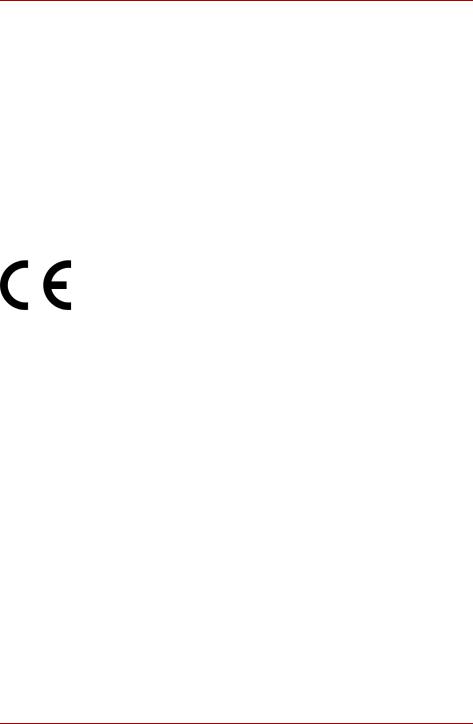
L670/L675/L670D/L675D
Memory Stick, Memory Stick PRO, Memory Stick PRO Duo a i.LINK jsou obchodní známky nebo registrované obchodní známky společnosti Sony Corporation.
ConfigFree je obchodní značkou společnosti Toshiba Corporation. Wi-Fi je registrovaná obchodní známka společnosti Wi-Fi Alliance.
Secure Digital a SD jsou obchodní známky společnosti SD Card Association.
MultiMediaCard a MMC jsou obchodní známky společnosti MultiMediaCard Association.
xD-Picture Card je obchodní známka společnosti FUJIFILM Corporation.
V této příručce mohou být použity další obchodní známky a registrované obchodní známky, které nejsou uvedeny výše.
Prohlášení o shodě EU
Tento produkt nese značku CE v souladu s příslušnými direktivami Evropské unie. Odpovědnost za označení značkou CE nese TOSHIBA Europe GmbH, Hammfelddamm 8, 41460 Neuss, Německo. Úplné a oficiální Prohlášení o shodě EU naleznete na webových stránkách společnosti TOSHIBA http://epps.toshiba-teg.com na Internetu.
Splnění CE
Tento produkt je označen značkou CE v souladu s příslušnými evropskými směrnicemi, jmenovitě se Směrnicí o elektromagnetické kompatibilitě 2004/108/ES pro přenosný počítač a elektronické příslušenství, včetně dodaného napájecího adaptéru, Směrnicí pro rádiová a telekomunikační koncová zařízení 1999/5/ES v případě, že je implementováno telekomunikační příslušenství, a Směrnicí pro nízké napětí 2006/95/ES pro dodaný napájecí adaptér. Tento produkt rovněž vyhovuje požadavkům směrnice Ecodesign 2009/125/ES (ErP) a s ní souvisejícím prostředkům implementace.
Tento produkt a jeho původní vybavení jsou navrženy tak, aby vyhovovaly příslušné EMC (elektromagnetické kompatibilitě) a bezpečnostním normám. Společnost TOSHIBA nicméně nezaručuje soulad produktu
s požadavky těchto standardů EMC, pokud použité nebo zapojené vybavení a kabely nejsou výrobkem společnosti TOSHIBA. V takovém případě musí osoby, které připojily nebo implementovaly toto vybavení nebo kabely, zajistit, aby celý systém (PC, příslušenství a kabely) stále vyhovoval požadovaným normám. Chcete-li se vyhnout problémům
s kompatibilitou EMC, dodržujte následující pravidla:
■Připojujte/implementujte pouze vybavení označené značkou CE
■Připojujte pouze nejlepší stíněné kabely
Uživatelská příručka |
vii |
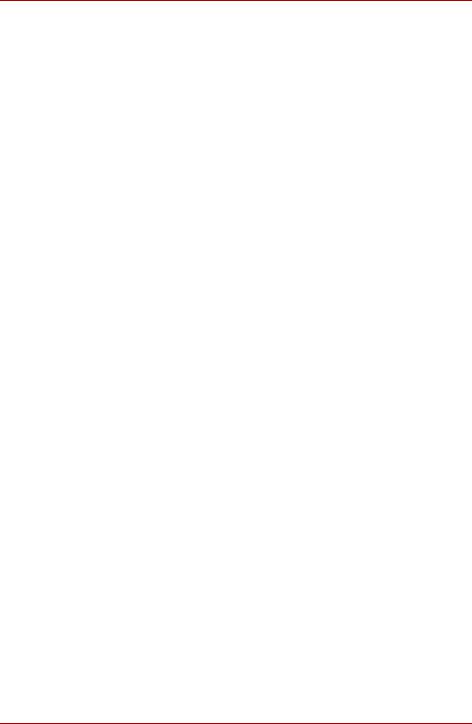
L670/L675/L670D/L675D
Pracovní prostředí
Tento výrobek je konstruován tak, aby splnil požadavky na elektromagnetickou kompatibilitu, které je třeba dodržet pro takzvaná „obytná, obchodní a lehká průmyslová prostředí“. TOSHIBA neschvaluje používání tohoto produktu v pracovních prostředích jiných než výše zmíněná „obytná, obchodní a lehká průmyslová prostředí“.
Nejsou schválena například následující prostředí:
■Průmyslová prostředí (např. prostředí, kde se používá třífázové síťové napětí 380 V)
■Lékařská prostředí
■Prostředí dopravních prostředků
■Prostředí letadel
Společnost TOSHIBA nenese žádnou odpovědnost za jakékoliv následky vyplývající z užívání tohoto produktu v neschválených pracovních prostředích. Následky užívání tohoto produktu v neschválených pracovních prostředích mohou být:
■Rušení s jinými zařízeními nebo stroji v blízkém okolí.
■Selhání nebo ztráta dat z počítače způsobené rušením vznikajícím v jiném zařízení nebo stroji v blízkém okolí.
TOSHIBA tedy důrazně doporučuje vhodné testování elektromagnetické kompatibility tohoto produktu před použitím v jakémkoliv neschváleném pracovním prostředí. V případě automobilů nebo letadel je třeba před užíváním tohoto produktu požádat výrobce nebo provozovatele letecké linky o povolení užívat tento produkt.
Z důvodů obecné bezpečnosti není dovoleno používat tento produkt v prostorech, kde se vyskytuje atmosféra výbušné směsi plynů.
REACH – Prohlášení o splnění
Nový chemický předpis Evropské unie (EU) pro registraci, hodnocení, autorizaci a zákaz chemikálií REACH (Registration, Evaluation, Authorization and Restriction of Chemicals) vstoupil v platnost 1. června 2007. Toshiba splní všechny požadavky předpisu REACH a zavazuje se svým zákazníkům poskytovat informace o chemických látkách ve svých výrobcích v souladu s předpisem REACH.
Na webových stránkách http://www.toshiba-europe.com/computers/info/reach naleznete informace o přítomnosti látek v našich výrobcích, které jsou uvedeny v kandidátském seznamu podle článku 59(1) směrnice (ES) č. 1907/2006 („REACH“)
a mají koncentraci větší než 0,1 % hmotnostního množství.
Uživatelská příručka |
viii |
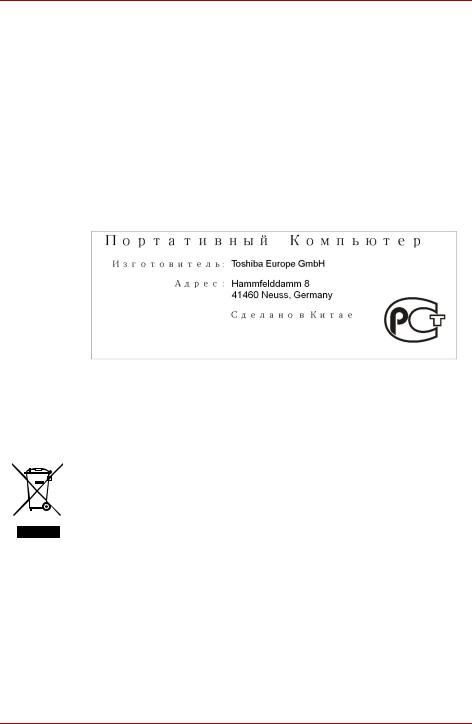
L670/L675/L670D/L675D
Následující informace platí pouze pro Turecko:
■Splňuje předpisy EEE: Společnost Toshiba splňuje všechny požadavky tureckého předpisu 26891 „Zákaz používání některých nebezpečných látek v elektrických a elektronických zařízeních“.
■Počet možných vadných pixelů na displeji je definován v normách ISO 13406-2. Jestliže počet vadných pixelů je nižší než je tento standard, nebudou považovány na závadu nebo chybu.
■Baterie je spotřební produkt, protože výdrž baterie závisí na využití počítače. Jestliže baterii nelze nabít vůbec, pak jde o závadu nebo chybu. Změna výdrže baterie nepředstavuje závadu nebo chybu.
GOST
Následující informace jsou určeny pouze pro členské státy EU:
Likvidace produktů
Symbol přeškrtnuté odpadní nádoby s kolečky znamená, že produkty je nutné shromažďovat a likvidovat odděleně od domácího odpadu. Integrované baterie a akumulátory je možné likvidovat společně
s produktem. Budou odděleny v recyklačním středisku.
Černý pruh indikuje, že produkt byl uveden na trh po 13. srpnu 2005.
Svou účastí na odděleném sběru produktů a baterií pomáháte zajistit správnou likvidaci produktů a baterií a tím pomáháte předcházet potenciálním negativním dopadům na životní prostředí a lidské zdraví.
Chcete-li získat podrobnější informace o sběru a recyklačních programech ve vaší zemi, navštivte naše webové stránky (http://eu.computers.toshiba-europe.com) nebo se obraťte na místní úřady nebo na obchod, ve kterém jste výrobek zakoupili.
Uživatelská příručka |
ix |
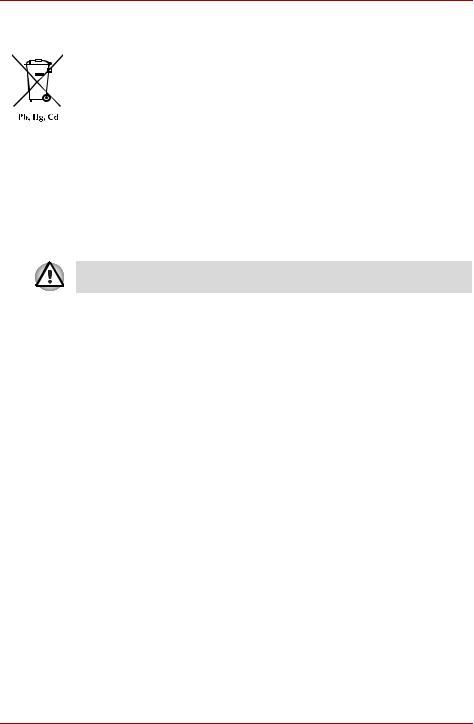
L670/L675/L670D/L675D
Likvidace baterií a akumulátorů
Symbol přeškrtnuté odpadní nádoby s kolečky znamená, že baterie a akumulátory je nutné shromažďovat a likvidovat odděleně od domácího odpadu.
Jestliže baterie nebo akumulátor obsahuje více než určené množství olova (Pb), rtuti (Hg) a/nebo kadmia (Cd) definované ve Směrnici pro baterie (2006/66/ES), vedle symbolu přeškrtnuté odpadní nádoby s kolečky se objeví chemické symboly pro olovo (Pb), rtuť (Hg) a/nebo kadmium (Cd).
Budete-li baterie ve sběru oddělovat, pomůžete zajistit správnou likvidaci výrobků a baterií a také zabránit možným negativním dopadům na životní prostředí a lidské zdraví.
Chcete-li získat podrobnější informace o sběru a recyklačních programech ve vaší zemi, navštivte naše webové stránky (http://eu.computers.toshiba-europe.com) nebo se obraťte na místní úřady nebo na obchod, ve kterém jste výrobek zakoupili.
Tyto symboly nemusejí být v některé zemi nebo regionu zakoupení nalepeny.
Likvidace počítače a baterií počítače
■Proveďte likvidaci počítače v souladu s příslušnými zákony a předpisy. Další informace vám poskytnou pracovníci místní správy.
■Počítač obsahuje dobíjecí baterii. Po mnohonásobném použití ztratí baterie schopnost dobíjení a bude nutné je vyměnit. Platné předpisy a nařízení některých zemí zakazují vyhození starých baterií do komunálního odpadu.
■Dbejte na ochranu životního prostředí. Podrobné informace týkající se recyklace starých baterií nebo způsobu jejich správné likvidace vám poskytnou pracovníci místní správy. Na likvidaci tohoto materiálu se mohou vzhledem k ochraně životního prostředí vztahovat příslušné předpisy. Informace o likvidaci, opakovaném použití a recyklaci vám poskytnou pracovníci místní správy.
Uživatelská příručka |
x |
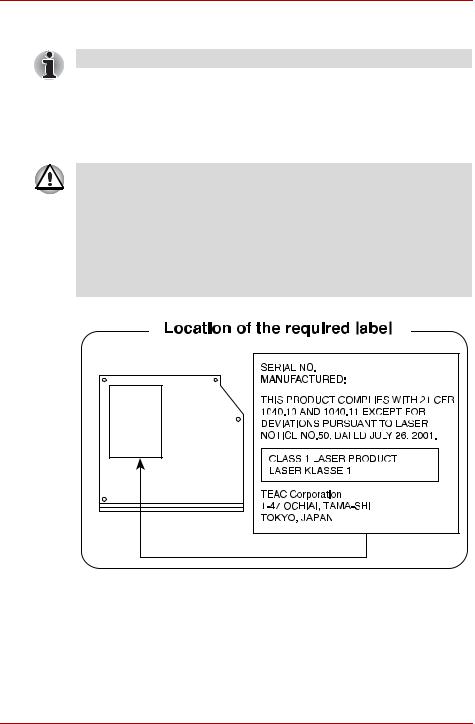
L670/L675/L670D/L675D
Bezpečnostní pokyny pro provoz jednotky optických disků
Projděte si mezinárodně platná opatření uvedená na konci tohoto oddílu.
TEAC
Jednotka DVD Super Multi DV-W28S-VTJ/DV-W28S-VTK
■ Jednotka DVD Super Multi využívá laserový systém. Správné používání výrobku vyžaduje pečlivé prostudování návodu a jeho uschování pro budoucí použití. Pokud výrobek vyžaduje údržbu, obraťte se na autorizovaný servis.
■Jiné než v těchto pokynech popsané využití ovládacích prvků, provádění úprav nebo postupů jiných, než zde uvedených, může způsobit nebezpečné ozáření.
■Zabraňte možnosti zásahu laserovým paprskem, nepokoušejte se výrobek rozebírat.
Uživatelská příručka |
xi |
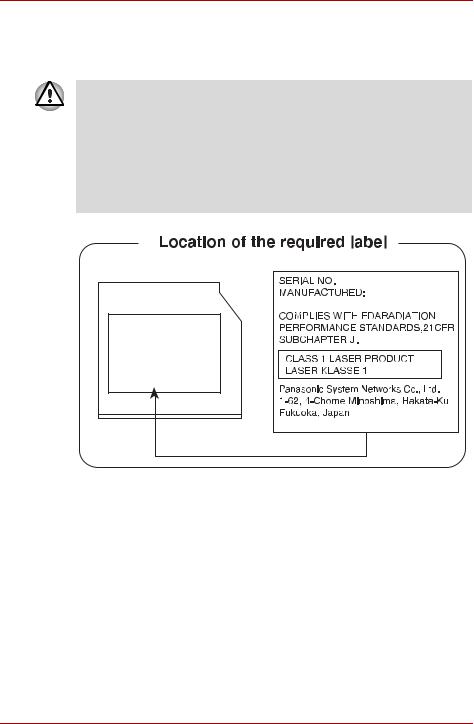
L670/L675/L670D/L675D
Panasonic
Jednotka DVD Super Multi UJ890A/UJ890E
■ Jednotka DVD Super Multi využívá laserový systém. Správné používání výrobku vyžaduje pečlivé prostudování návodu a jeho uschování pro budoucí použití. Pokud výrobek vyžaduje údržbu, obraťte se na autorizovaný servis.
■Jiné než v těchto pokynech popsané využití ovládacích prvků, provádění úprav nebo postupů jiných, než zde uvedených, může způsobit nebezpečné ozáření.
■Zabraňte možnosti zásahu laserovým paprskem, nepokoušejte se výrobek rozebírat.
Uživatelská příručka |
xii |

L670/L675/L670D/L675D
HLDS
Jednotka DVD Super Multi GT30N/GT30F
■ Jednotka DVD Super Multi využívá laserový systém. Správné používání výrobku vyžaduje pečlivé prostudování návodu a jeho uschování pro budoucí použití. Pokud výrobek vyžaduje údržbu, obraťte se na autorizovaný servis.
■Jiné než v těchto pokynech popsané využití ovládacích prvků, provádění úprav nebo postupů jiných, než zde uvedených, může způsobit nebezpečné ozáření.
■Zabraňte možnosti zásahu laserovým paprskem, nepokoušejte se výrobek rozebírat.
Hitachi-LG Data Storage, Inc. 22-23,KAIGAN 3-CHOME, MINATO-KU,TOKYO,108-0022 JAPAN
Uživatelská příručka |
xiii |
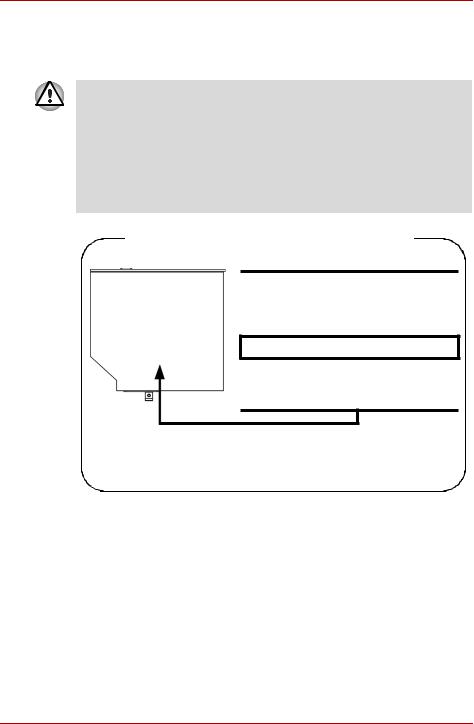
L670/L675/L670D/L675D
Panasonic
Jednotka BD Writer UJ240E
■ Jednotka BD Writer obsahuje laserový systém. Správné používání výrobku vyžaduje pečlivé prostudování návodu a jeho uschování pro budoucí použití. Pokud výrobek vyžaduje údržbu, obraťte se na autorizovaný servis.
■Jiné než v těchto pokynech popsané využití ovládacích prvků, provádění úprav nebo postupů jiných, než zde uvedených, může způsobit nebezpečné ozáření.
■Zabraňte možnosti zásahu laserovým paprskem, nepokoušejte se výrobek rozebírat.
Location of the required label
COMPLIES WITHFDA RADIATION
PERFORMANCE STANDARDS, 21
CFR SUBCHAPTER J
MANUFACTURED
Panasonic System Networks Co., Ltd.
1-62, 4-Chome Minoshima Hakata-Ku
Fukuoka, Japan
Uživatelská příručka |
xiv |
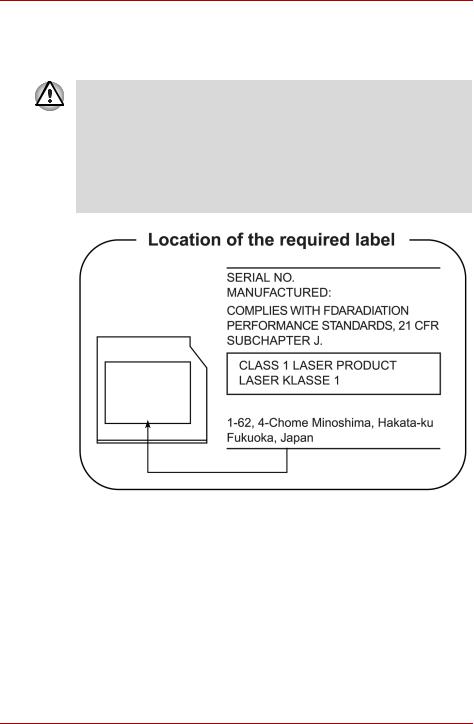
L670/L675/L670D/L675D
Panasonic
Jednotka BD Combo UJ141E
■ Jednotka BD Combo/BD-R/RE obsahuje laserový systém. Správné používání výrobku vyžaduje pečlivé prostudování návodu a jeho uschování pro budoucí použití. Pokud výrobek vyžaduje údržbu, obraťte se na autorizovaný servis.
■Jiné než v těchto pokynech popsané využití ovládacích prvků, provádění úprav nebo postupů jiných, než zde uvedených, může způsobit nebezpečné ozáření.
■Zabraňte možnosti zásahu laserovým paprskem, nepokoušejte se výrobek rozebírat.
Panasonic System Networks Co., Ltd.
Uživatelská příručka |
xv |
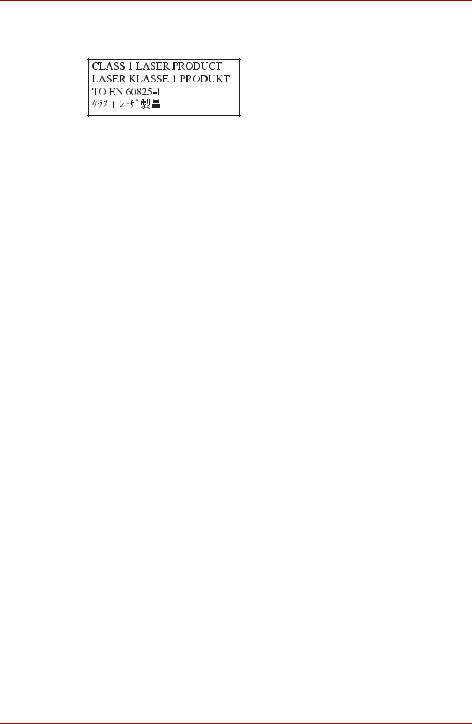
L670/L675/L670D/L675D
Mezinárodní upozornění
UPOZORNĚNÍ: Tento přístroj je vybaven laserovým systémem a je klasifikován jako „LASEROVÝ VÝROBEK TŘÍDY 1.“ K správnému používání výrobku je třeba nejprve pečlivě prostudovat návod
k použití a uschovat jej pro budoucí potřebu. Při jakémkoli problému s tímto modelem se obraťte na nejbližší „AUTORIZOVANÝ servis“. Výrobek se nepokoušejte rozebírat, zabráníte tak možnosti zásahu laserovým paprskem.
UPOZORNĚNÍ: POUŽITÍ OVLÁDACÍCH PRVKŮ, PROVÁDĚNÍ ÚPRAV NEBO POSTUPŮ JINÝCH NEŽ UVEDENÝCH V TÉTO PŘÍRUČCE MŮŽE ZPŮSOBIT NEBEZPEČNÉ OZÁŘENÍ.
Uživatelská příručka |
xvi |
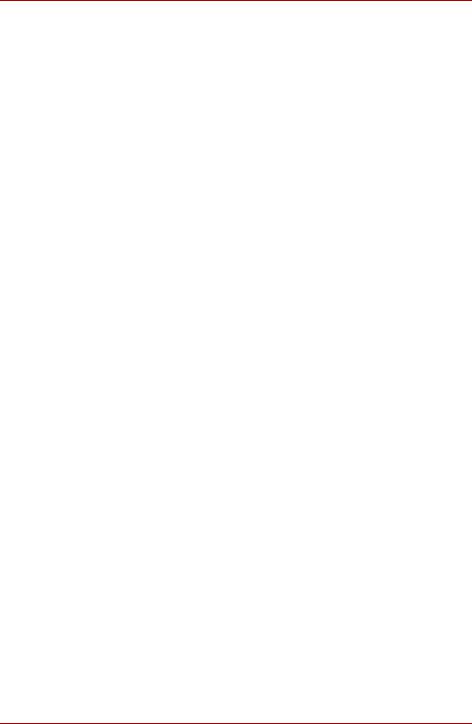
L670/L675/L670D/L675D
Předmluva
Blahopřejeme vám k zakoupení počítače L670/L675/L670D/L675D. Tento výkonný přenosný počítač poskytuje výborné možnosti rozšíření, obsahuje multimediální funkce a je navržen tak, aby vám poskytl roky spolehlivého a vysoce výkonného provozu.
V této příručce naleznete, jak váš počítač zapojit a jak jej začít používat. Je zde také podrobně popsáno, jak lze počítač nakonfigurovat, jsou popsány základní operace a údržba, používání doplňků a odstraňování závad.
Pokud s počítači teprve začínáte nebo pokud jste dříve přenosný počítač nepoužívali, pročtěte si nejprve kapitolu 1, Začínáme, a kapitolu 3, Hardware, nástroje a možnosti, a seznamte se s jednotlivými funkcemi, součástmi a doplňkovými zařízeními. Poté si přečtěte kapitolu 1, Začínáme, kde naleznete podrobný návod, jak počítač zapojit.
Pokud již máte s používáním počítačů zkušenosti, pokračujte prosím
v četbě úvodu, abyste se seznámili s organizací této příručky a potom si můžete příručku prolistovat. Nezapomeňte si přečíst část Zvláštní funkce v kapitole 3, Hardware, nástroje a možnosti, kde se dozvíte o funkcích, které nejsou běžné a jsou pro tento počítač jedinečné, a dále kapitolu 7, HW Setup, kde se dozvíte, jak tyto funkce nastavit a konfigurovat.
Přečtěte si kapitolu3, Hardware, nástroje a možnosti, pokud připojujete volitelné příslušenství nebo externí zařízení.
Ujednání
V této příručce se pro popis, identifikaci a zvýraznění termínů a provozních postupů používají následující prostředky.
Zkratky
Při prvém výskytu a kdykoliv je to pro srozumitelnost potřebné, jsou zkratky uvedeny v závorkách za jejich definicí. Příklad: paměť Read Only Memory (ROM). Zkratková slova jsou také definována v Glosáři.
Ikony
Ikony identifikují porty, displeje a ostatní části vašeho počítače. Panel indikátorů také používá ikony k identifikaci těch součástí, o jejichž stavu podává informaci.
Uživatelská příručka |
xxii |
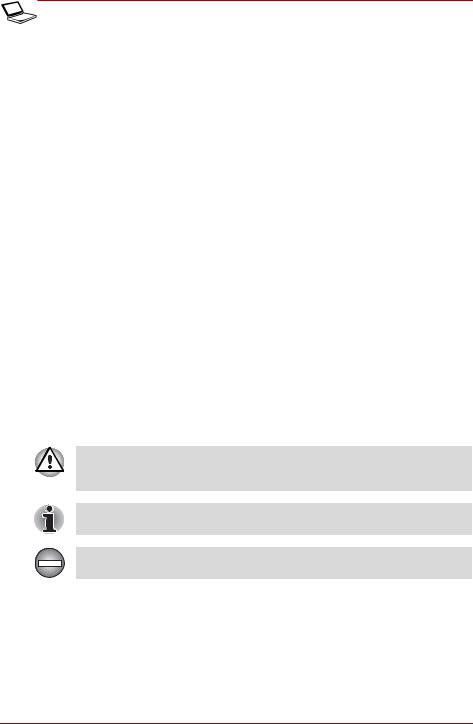
L670/L675/L670D/L675D
Klávesy
Klávesy jsou v textu použity při popisu mnoha postupů práce s počítačem. Výrazným typem písma jsou označeny nejdůležitější symboly, které se na klávesnici objevují. Například ENTER označuje klávesu ENTER.
Použití kláves
Některé operace vyžadují současné stisknutí dvou nebo více kláves. Tyto operace jsou zde označeny hlavními symboly těchto kláves, které jsou odděleny znakem plus (+). Například zápis CTRL + C znamená, že musíte podržet klávesu CTRL a ve stejný okamžik stisknout klávesu C. Pokud jsou použity tři klávesy, podržte první dvě a ve stejný okamžik stiskněte třetí.
ABC |
Pokud postup vyžaduje akci jako je kliknutí na |
|
ikonu nebo zadání textu, je název ikony nebo |
|
text, který je třeba zapsat, uveden v písmu podle |
|
příkladu vlevo. |
Displej
ABC |
Jména oken nebo ikon nebo text vytvořený |
|
počítačem, který se objevuje na obrazovce |
||
|
||
|
počítače, je v příručce uveden písmem, které |
|
|
vidíte vlevo. |
Upozornění
V této příručce se upozornění většinou používá pro zvýraznění důležité informace. Každý druh upozornění je označen podle níže uvedeného vzoru.
Dejte pozor! Upozornění vás informuje o tom, že nesprávné použití zařízení nebo neuposlechnutí instrukcí může mít za následek ztrátu dat nebo i poškození vašeho počítače.
Přečtěte si prosím. Poznámka je návod nebo rada, která vám pomůže co nejlépe využívat vaše zařízení.
Označuje potenciálně nebezpečnou situaci, kdy v případě nedodržení pokynů může dojít k úmrtí nebo k vážnému poranění.
Uživatelská příručka |
xxiii |
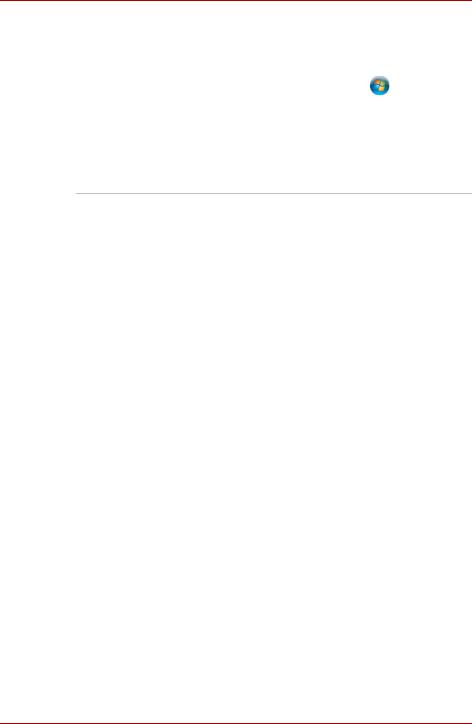
L670/L675/L670D/L675D
Názvosloví
Tento termín je v tomto dokumentu definován takto:
Start |
Slovo Start označuje tlačítko |
v systému |
|
Windows 7. |
|
|
|
|
HDD nebo jednotka |
Některé modely jsou vybaveny jednotkou bez |
|
pevného disku |
pohyblivých součástek („Solid State Drive – |
|
|
SSD“) namísto jednotky pevného disku. |
|
Označení „HDD“ nebo „jednotka pevného disku“ znamená v této příručce také disky s flash pamětí SSD, pokud není uvedeno jinak.
Uživatelská příručka |
xxiv |
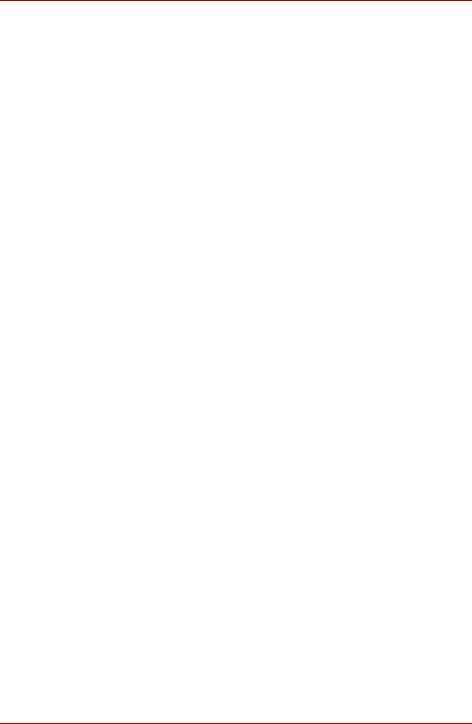
L670/L675/L670D/L675D
Obecná upozornění
Počítače TOSHIBA jsou navrženy tak, aby zaručovaly optimální bezpečnost, minimalizovaly námahu a odolávaly nárokům kladeným na přenosné stroje. Určitá omezení a doporučení je nicméně vhodné vzít v úvahu, aby nedošlo k případnému poranění osob nebo poškození počítače.
Zcela určitě si proto přečtěte obecná bezpečnostní opatření níže a upozornění uvedená v textu této příručky.
Zajistěte dostatečné odvětrávání
■Zkontrolujte, zda je počítač a adaptér střídavého proudu při zapnutém napájení nebo připojení adaptéru k elektrické zásuvce dostatečně odvětráván a chráněn před přehřátím, (a to i v případě, že je počítač
v režimu spánku). V uvedených případech dodržujte následující pokyny:
■Počítač ani napájecí adaptér ničím nepřikrývejte.
■Nepokládejte počítač ani adaptér střídavého napětí do blízkosti tepelných zdrojů, například elektrické pokrývky nebo ohřívače.
■Nikdy nepřikrývejte či neblokujte větrací otvory, včetně otvorů na spodní straně počítače.
■Pokládejte počítač na tvrdý a pevný povrch. Pokud budete počítač používat na koberci nebo jiném měkkém materiálu, mohou se větrací otvory zablokovat.
■Zajistěte dostatek prostoru kolem počítače.
■Přehřátí počítače nebo adaptéru střídavého napětí může způsobit selhání systému, poškození počítače či adaptéru nebo požár s rizikem vážného zranění.
Uživatelská příručka |
xxv |
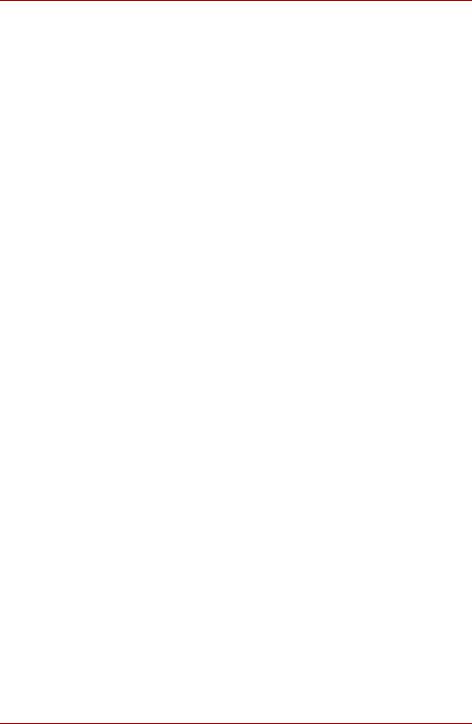
L670/L675/L670D/L675D
Vytvoření prostředí vhodného pro počítač
Umístěte počítač na rovnou podložku, která je dostatečně velká na to, aby na ní mohl být umístěn počítač a všechny další věci, které budete používat, například tiskárna.
Ponechejte dostatek místa také kolem počítače, aby byla zaručena dostatečná ventilace. Jinak může dojít k přehřátí.
Aby počítač zůstal ve výborném stavu, chraňte váš pracovní prostor před:
■Prachem vlhkostí a přímým slunečním světlem.
■Zařízeními, která vytvářejí silné elektromagnetické pole, jako jsou například stereoreproduktory (jiné než ty, které jsou připojeny
k počítači) nebo stereofonní sluchátka.
■Rychlými změnami teploty nebo vlhkosti, například před ventilátory klimatizace nebo topením.
■Extrémním horkem, chladem nebo vlhkostí.
■Kapalinami a korosivními látkami.
Přílišná námaha
Pozorně si přečtěte Příručku pro bezpečí a pohodlí. Obsahuje informace potřebné pro prevenci únavy z námahy rukou a zápěstí, která může být způsobena dlouhodobým používáním klávesnice. Příručka pro bezpečnost a pohodlí rovněž obsahuje informace o vhodném uspořádání pracovního prostoru, postavení a osvětlení, které vám pomůže snížit fyzickou námahu.
Popálení
■Vyhněte se delšímu fyzickému kontaktu s počítačem. Při dlouhodobém používání počítače se může povrch počítače silně zahřívat. Teplota sice nemusí být příliš vysoká na dotyk, ale dlouhodobý fyzický kontakt (například pokud si položíte počítač na klín nebo pokud si ruce položíte na opěrku pro dlaně) může způsobit popálení pokožky.
■Je-li počítač užíván po dlouhou dobu, vyhněte se přímému kontaktu s kovovou deskou podpírající různé porty rozhraní, která může být horká.
■Povrch napájecího adaptéru může být po delším používání horký, tento stav však neindikuje závadu. Pokud potřebujete přenášet napájecí adaptér, odpojte jej a nechejte jej před přenášením vychladnout.
■Nepokládejte napájecí adaptér na materiály, které jsou citlivé na teplo, aby nedošlo k jejich poškození.
Poškození nárazem či tlakem
Nevyvíjejte na počítač příliš silný tlak a chraňte jej před silnými nárazy, aby nedošlo k poškození jeho součástí s důsledkem ztráty funkčnosti.
Uživatelská příručka |
xxvi |
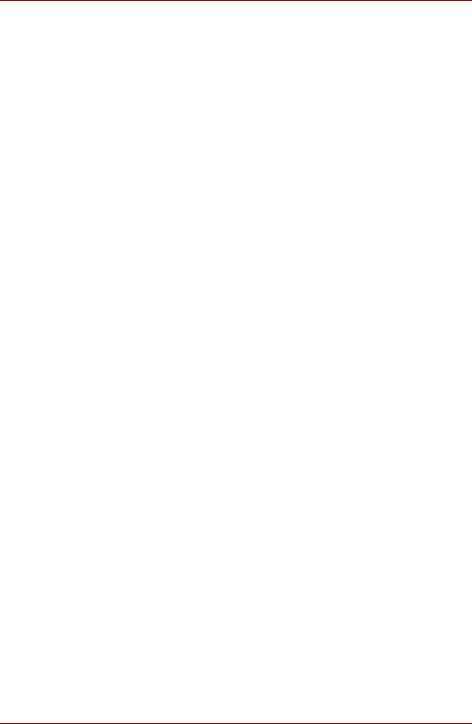
L670/L675/L670D/L675D
Mobilní telefony
Pamatujte, že používání mobilních telefonů může rušit zvukový systém. Provoz počítače tím není nijak ovlivněn, ale doporučuje se udržovat mezi počítačem a mobilním telefonem vzdálenost alespoň 30 cm, pokud je telefon využíván.
Příručka s pokyny pro bezpečnost a pohodlí při práci
Všechny důležité informace o bezpečném a správném používání tohoto počítače jsou popsány v přiložené Příručce pro bezpečí a pohodlí. Před používáním počítače si ji nezapomeňte přečíst.
Uživatelská příručka |
xxvii |
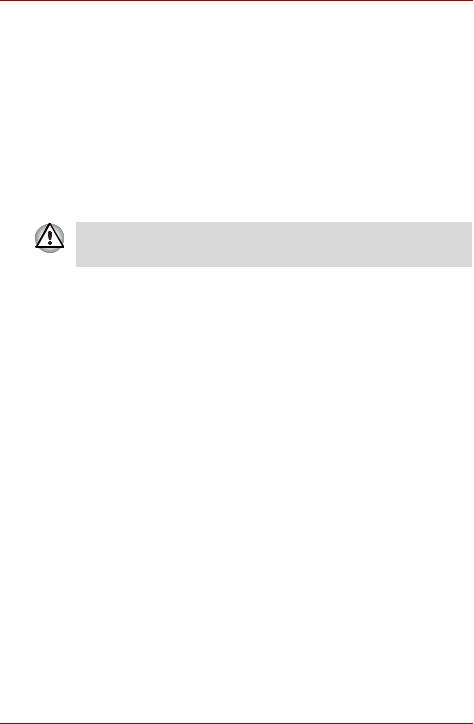
Začínáme
Kapitola 1
Začínáme
V této kapitole naleznete soupis součástí zařízení a základní informace o tom, jak začít používat počítač.
Některé funkce popsané v této příručce nemusí správně fungovat, pokud budete používat operační systém, který nebyl předem nainstalován společností TOSHIBA.
Kontrola vybavení
Opatrně vybalte počítač a uschovejte krabici a balicí materiál pro budoucí použití.
Hardware
Přesvědčte se, zda máte všechny následující položky:
■Přenosný osobní počítač L670/L675/L670D/L675D
■Napájecí adaptér a napájecí kabel (2pinová zástrčka nebo 3pinová zástrčka)
Dokumentace
■Uživatelská příručka L670/L675/L670D/L675D
■Rychlý start L670/L675/L670D/L675D
■Návod s pokyny pro bezpečnost a pohodlí (součástí uživatelské příručky)
■Záruční informace
Pokud některé z těchto položek chybí nebo jsou poškozeny, kontaktujte co nejdříve svého prodejce.
Uživatelská příručka |
1-1 |
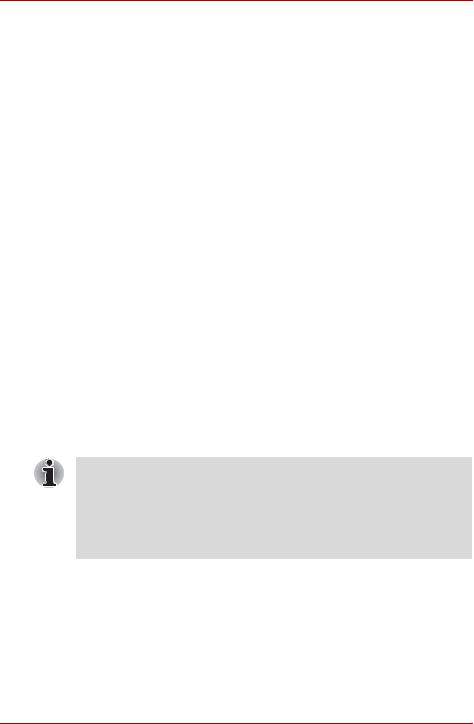
Začínáme
Software
Předem byl nainstalován následující operační systém Windows® a software s nástroji.
■Windows 7
■Balík přidané hodnoty TOSHIBA
■TOSHIBA HW Setup
■TOSHIBA Flash Cards Support Utility
■Nástroj TOSHIBA Supervisor Password
■Corel DVD MovieFactory pro TOSHIBA (předem instalováno u některých modelů)
■WinDVD BD pro TOSHIBA (předem instalováno u některých modelů)
■TOSHIBA Recovery Media Creator
■TOSHIBA DVD PLAYER (předem instalováno u některých modelů)
■TOSHIBA Assist
■TOSHIBA ConfigFree™
■TOSHIBA Disc Creator
■TOSHIBA Face Recognition
■TOSHIBA Bulletin Board
■TOSHIBA ReelTime
■Nástroj TOSHIBA eco
■Centrum mobility Windows
■On-line příručka
Začínáme
■Všichni uživatelé by si měli přečíst část První spuštění počítače.
■Určitě si přečtěte Příručku pro bezpečí a pohodlí, kde najdete informace užitečné pro bezpečné a správné používání tohoto počítače. Je určena k tomu, aby vám pomohla pohodlněji a produktivněji používat váš přenosný počítač. Dodržováním doporučení v této příručce omezíte možnost vzniku bolestivého poranění rukou, paží, ramen nebo krku s možným důsledkem pracovní neschopnosti.
V této části naleznete základní informace o tom, jak začít používat počítač. Jsou zde uvedena tato témata:
■Připojení napájecího adaptéru
■Otevření displeje
■Zapnutí napájení
■První spuštění počítače
■Vypnutí napájení
■Restartování počítače
■Možnosti obnovení systému a obnovení předinstalovaného softwaru
Uživatelská příručka |
1-2 |
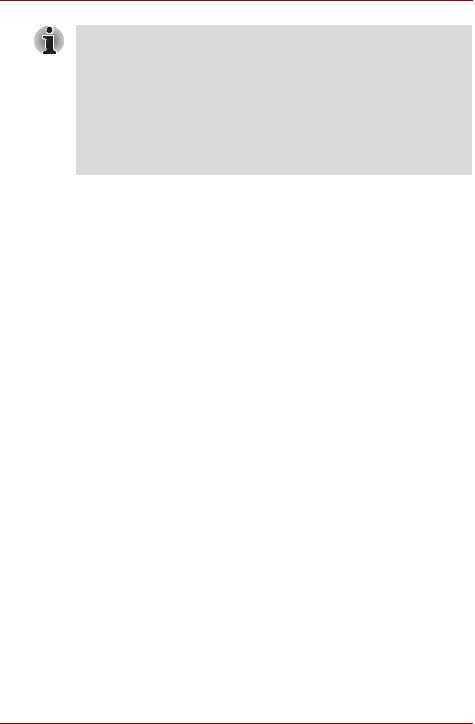
Začínáme
■Používejte antivirový program a pravidelně jej aktualizujte.
■Neformátujte úložná média, aniž zkontrolujete jejich obsah – formátováním se zničí všechna uložená data.
■Je užitečné pravidelně zálohovat data z interní jednotky pevného disku nebo jiného hlavního ukládacího zařízení na externí média. Obvyklá ukládací média nemají dlouhodobou životnost ani stabilitu a za určitých podmínek může dojít ke ztrátě dat.
■Před instalací zařízení nebo aplikace uložte všechna data v paměti na pevný disk nebo jiné médium. Pokud tak neučiníte, může dojít ke ztrátě dat.
Připojení napájecího adaptéru
Napájecí adaptér připojte, pokud potřebujete nabít baterii nebo pokud chcete počítač napájet z elektrické sítě. Je to také nejrychlejší způsob jak začít používat počítač, protože baterie je třeba před prvním použitím nabít.
Napájecí adaptér lze připojit k libovolnému zdroji elektrické energie, který poskytuje napětí v rozsahu od 90 do 264 voltů s kmitočtem 47 až
63 hertzů. Podrobné informace o použití napájecího adaptéru naleznete v kapitole 6 Napájení a režimy při zapnutí.
Uživatelská příručka |
1-3 |

Začínáme
■Používejte pouze napájecí adaptér TOSHIBA dodaný spolu
s počítačem nebo jiné typy adaptérů určených společností Toshiba. Zabráníte tak riziku požáru nebo jiného poškození počítače. Použití nekompatibilního napájecího adaptéru může poškodit počítač nebo způsobit požár s rizikem vážného zranění. TOSHIBA nepřebírá žádnou odpovědnost za poškození způsobená nekompatibilním adaptérem.
■Napájecí adaptér nezapojujte do elektrické sítě, jejíž napětí nebo frekvence neodpovídá hodnotám uvedeným na štítku jednotky. Pokud tak neučiníte, může dojít k požáru nebo úrazu elektrickým proudem
s rizikem vážného zranění.
■Kupujte a používejte pouze napájecí kabely, jejichž parametry odpovídají napětí, frekvenci a dalším požadavkům dané země. Pokud tak neučiníte, může dojít k požáru nebo úrazu elektrickým proudem
s rizikem vážného zranění.
■Dodaný napájecí kabel odpovídá bezpečnostním předpisům a pravidlům v oblasti, kde je produkt prodáván a nesmí být používán mimo tuto oblast. Pro užití v jiných oblastech zakupte napájecí kabel, který odpovídá bezpečnostním předpisům a pravidlům platným
v příslušné oblasti.
■Nepoužívejte redukci mezi zástrčku se 3 a 2 kolíky.
■Pokud připojujete napájecí adaptér k počítači, vždy postupujte podle kroků popsaných v Uživatelské příručce. Připojení napájecího kabelu do elektrické zásuvky by mělo být posledním krokem při zapojování napájecího adaptéru, jinak by na stejnosměrném napájecím konektoru mohl být elektrický náboj a mohlo by při dotyku s ním dojít k menšímu poranění elektrickým rázem. Jako obecné bezpečnostní doporučení platí, že je vhodné se vyhnout dotyku kovových součástí.
■Nepokládejte počítač nebo napájecí adaptér na dřevěný povrch, nábytek nebo jiný povrch, který by se mohl poškodit při styku s teplem, protože teplota základny počítače a napájecího adaptéru se během normálního používání zvyšuje.
■Pokládejte počítač nebo napájecí adaptér na rovný a tvrdý povrch, který je odolný teplu.
Viz přiloženou příručku pro bezpečí a pohodlí, kde jsou uvedena podrobná upozornění a pokyny pro manipulaci.
Uživatelská příručka |
1-4 |

Začínáme
1. Připojte napájecí šňůru k napájecímu adaptéru.
Připojení napájecího kabelu k napájecímu adaptéru (2pinová zástrčka)
Připojení napájecího kabelu k napájecímu adaptéru (3pinová zástrčka)
V závislosti na modelu je dodáván adaptér a kabel se 2 nebo 3 kontakty.
2.Připojte zástrčku stejnosměrného výstupu napájecího adaptéru do zdířky DC IN 19V na levé straně počítače.
1
2
1. Zdířka DC IN 19V |
2. Zástrčka stejnosměrného výstupu |
Připojení výstupní stejnosměrné zástrčky do počítače
3.Zastrčte kabel napájení do elektrické zásuvky pod napětím – měly by se rozsvítit indikátory Baterie a DC IN v přední části počítače.
Uživatelská příručka |
1-5 |
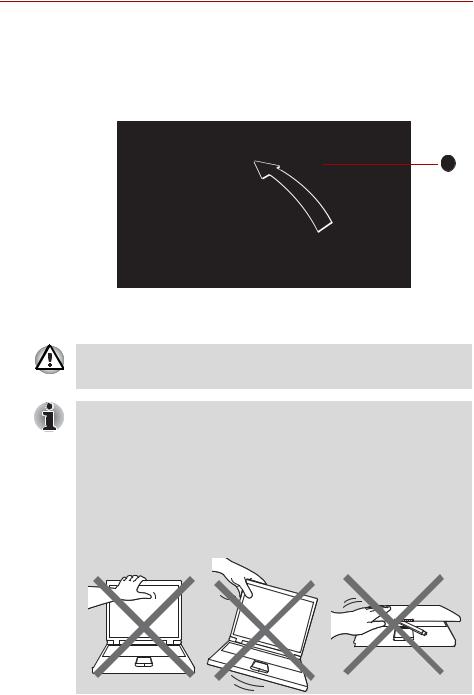
Začínáme
Otevření displeje
Panel displeje lze otevírat v širokém rozsahu úhlů pro dosažení dobré čitelnosti displeje.
Přidržte opěrku dlaně jednou rukou, aby se hlavní tělo počítače nezvedlo, a pomalu zvedněte panel – tímto způsobem bude možné upravit úhel panelu tak, aby bylo dosaženo optimálního jasu.
1
1. Panel displeje
Otevření panelu displeje
Při otevírání a zavírání panelu displeje postupujte s rozumnou opatrností. Pokud jej otevřete nebo zaklapnete příliš zprudka, mohlo by dojít
k poškození počítače.
■ Neotevírejte panel displeje příliš daleko, aby se nenamáhaly závěsy panelu displeje a nedošlo k poškození.
■Netlačte na panel displeje.
■Nezvedejte počítač za panel displeje.
■Nezavírejte panel displeje pomocí propisek nebo jiných předmětů, které by zůstaly mezi panelem displeje a klávesnicí.
■Při otevírání nebo zavírání panelu displeje položte jednu ruku na opěrku dlaně, abyste přidrželi počítač na svém místě, a druhou rukou pomalu otevřete nebo zavřete panel displeje (při zavírání nebo otevírání panelu displeje nepoužívejte přílišnou sílu).
|
|
|
|
|
|
|
|
|
|
|
|
|
|
|
|
|
|
|
|
|
|
|
|
|
|
|
|
|
|
|
|
|
|
|
|
|
|
|
|
|
|
|
|
|
|
|
|
|
|
|
|
|
|
|
|
|
|
|
|
|
|
|
|
|
|
|
|
|
|
|
|
|
|
|
|
|
|
|
|
|
|
|
|
|
|
|
|
|
|
|
|
|
|
|
|
|
|
|
Uživatelská příručka |
1-6 |
|||||||||
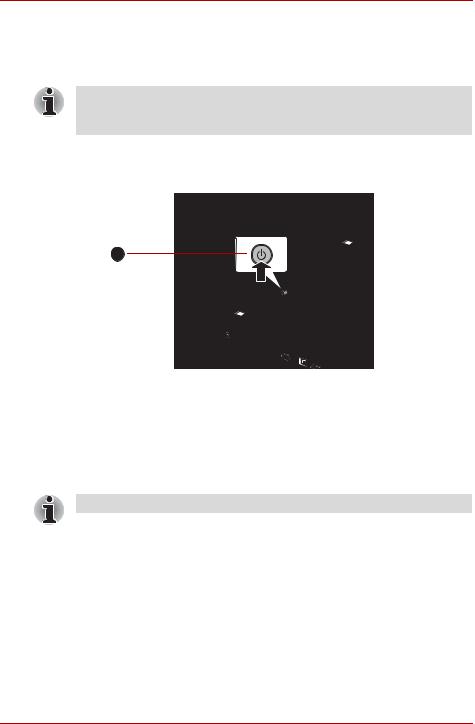
Začínáme
Zapnutí napájení
V této části je popsán způsob zapnutí počítače – stav je udáván indikátorem Napájení. Více informací najdete v části Sledování stavu napájení v kapitole 6, Napájení a režimy při zapnutí.
■ Po prvním zapnutí počítač nevypínejte, dokud nenastavíte operační systém. Více informací viz část První spuštění počítače.
■V průběhu procesu Instalace Windows nelze nastavit hlasitost.
1.Otevřete panel displeje.
2.Stiskněte a podržte tlačítko napájení počítače po dobu jedné nebo dvou sekund.
1
1. Tlačítko napájení
Zapnutí napájení
První spuštění počítače
Spouštěcí obrazovka systému Windows 7 bude první obrazovka, která se zobrazí po zapnutí. Podle pokynů na obrazovce proveďte instalaci operačního systému.
Po zobrazení si pečlivě přečtěte Licenční podmínky softwaru.
Uživatelská příručka |
1-7 |
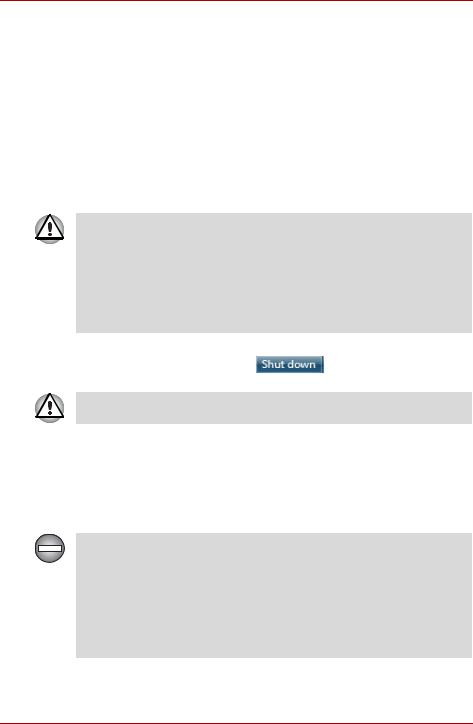
Začínáme
Vypnutí napájení
Napájení lze vypnout v jednom ze tří režimů, kterými jsou režim Vypnutí, režim hibernace nebo režim spánek.
Režim vypnutí
Pokud vypnete počítač v režimu vypnutí, neukládají se žádné informace o stavu systému a počítač při svém dalším zapnutí spustí hlavní obrazovku operačního systému.
1.Pokud jste zadávali data, uložte je buď na jednotku pevného disku, nebo na jiné úložné médium.
2.Přesvědčte se, že byly ukončeny všechny činnosti disku a pak teprve vyjměte disk CD/DVD nebo disketu.
■Ujistěte se, zda jsou zhasnuty indikátory jednotky pevného disku /
jednotky optických disků. Vypnete-li počítač během práce s diskem, můžete ztratit data nebo poškodit disk.
■Nevypínejte napájení, pokud je spuštěná nějaká aplikace. Mohlo by dojít ke ztrátě dat.
■Nevypínejte napájení, neodpojujte externí ukládací zařízení ani nevyjímejte ukládací média během zápisu nebo čtení dat. Mohlo by dojít ke ztrátě dat.
3.Klikněte na tlačítko Start.
4. Klikněte na tlačítko Vypnout ( |
). |
5. Vypněte všechna periferní zařízení připojená k počítači.
Nezapínejte ihned počítač nebo periferní zařízení – chvíli počkejte, aby se zamezilo případnému poškození.
Režim spánku
Pokud potřebujete přerušit práci, můžete vypnout počítač bez nutnosti ukončení používaných programů tak, že uvedete počítač do režimu spánku. V tomto režimu se data udržují v hlavní paměti počítače, abyste po opětovném zapnutí mohli pokračovat v práci tam, kde jste předtím skončili.
Pokud musíte vypnout počítač na palubě letadla nebo na místě, kde je používání elektronických zařízení regulováno nebo omezeno, vždy vypněte počítač úplně. To zahrnuje vypnutí všech spínačů a zařízení bezdrátové komunikace a zrušení nastavení, které automaticky reaktivuje počítač, jako je funkce záznamu s časovačem. Pokud byste nevypnuli počítač tímto způsobem, operační systém se může znovu aktivovat za účelem spuštění předem naprogramovaných úloh nebo zálohování neuložených dat a může tím narušit činnost letových nebo jiných systémů s možným následkem vážného poranění.
Uživatelská příručka |
1-8 |
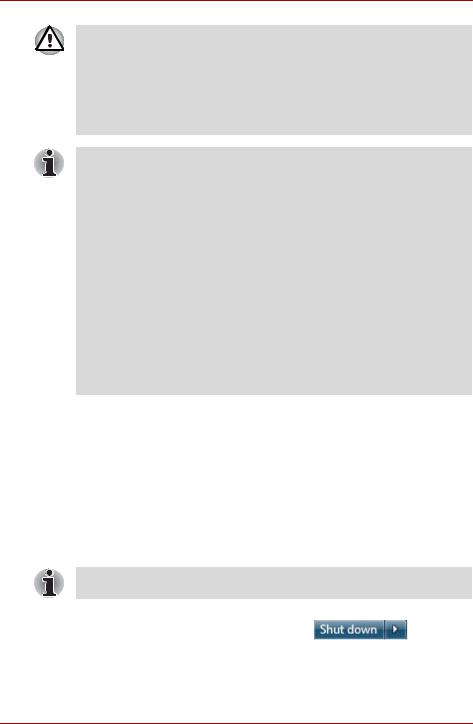
Začínáme
■Před přechodem do režimu spánku se ujistěte, že máte uložena vaše data.
■Neinstalujte a nevyjímejte paměťový modul, pokud je počítač v režimu spánku. Mohlo by dojít k poškození paměťového modulu nebo počítače.
■Nevyjímejte baterii, pokud je počítač v režimu spánku (není-li ovšem připojen k napájecímu adaptéru). Může dojít ke ztrátě dat.
■Pokud je k počítači připojen napájecí adaptér, přejde počítač do
režimu spánku podle nastavení zvolených v nástroji Možnosti napájení (nástroj otevřete kliknutím na tlačítko Start Ovládací panely Systém a zabezpečení Možnosti napájení).
■Chcete-li obnovit provoz počítače z režimu spánku, stiskněte krátce vypínač nebo libovolnou klávesu na klávesnici. Mějte na paměti, že klávesy na klávesnici je možné použít, pouze pokud je v nastavení HW Setup aktivována možnost Spuštění z klávesnice.
■Pokud je aktivní síťová aplikace ve chvíli, kdy počítač automaticky přejde do režimu spánku, nemusí být správně obnovena ve chvíli, kdy je počítač příště zapnut a obnovuje provoz z režimu spánku.
■Chcete-li zabránit tomu, aby počítač automaticky přešel do režimu
spánku, deaktivujte režim spánku v nástroji Možnosti napájení (nástroj otevřete kliknutím na tlačítko Start Ovládací panely Systém a zabezpečení Možnosti napájení).
■Chcete-li používat funkci Hybridní spánek, nakonfigurujte ji v Možnostech napájení.
Výhody režimu spánku
Funkce režimu spánku má tyto výhody:
■Obnovuje pracovní prostředí mnohem rychleji než režim hibernace.
■Šetří energii tím, že vypne počítač, pokud po dobu zadanou funkcí režimu spánku systému nedostane žádný vstup z klávesnice nebo signál z jiného zařízení.
■Umožňuje použití funkce vypnutí počítače zavřením panelu displeje.
Uvedení do režimu spánku
Režim spánku lze aktivovat také stisknutím kláves FN + F3. Další podrobnosti naleznete v kapitole 5, Klávesnice.
Pro přechod do režimu spánku máte jednu ze tří možností:
■ Klikněte na Start, ukažte na ikonu šipky ( |
) a potom |
vyberte v nabídce položku Spánek. |
|
■ Zavřete panel displeje. Všimněte si, že tuto funkci je nutné zapnout pomocí položky Možnosti napájení (je přístupná kliknutím na tlačítko
Start Ovládací panely Systém a zabezpečení Možnosti napájení).
Uživatelská příručka |
1-9 |
